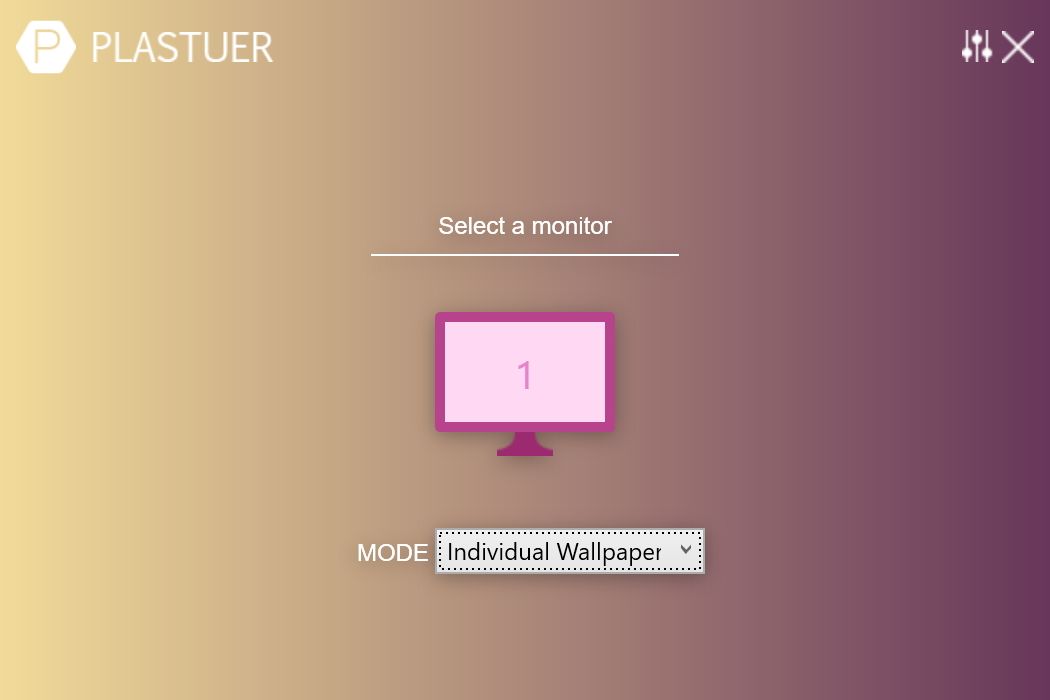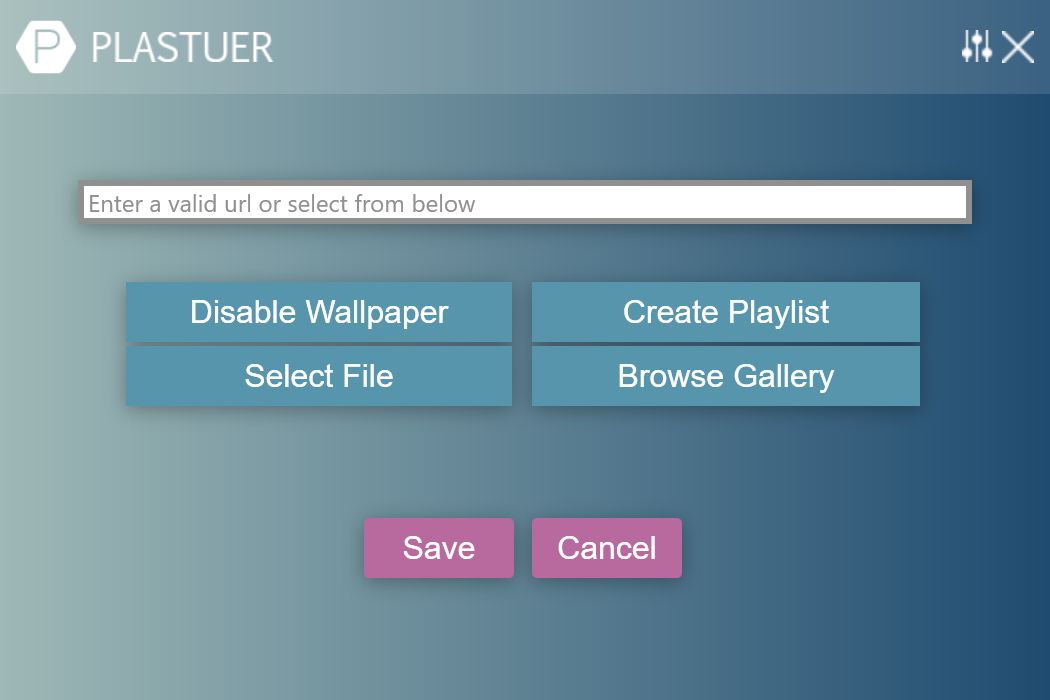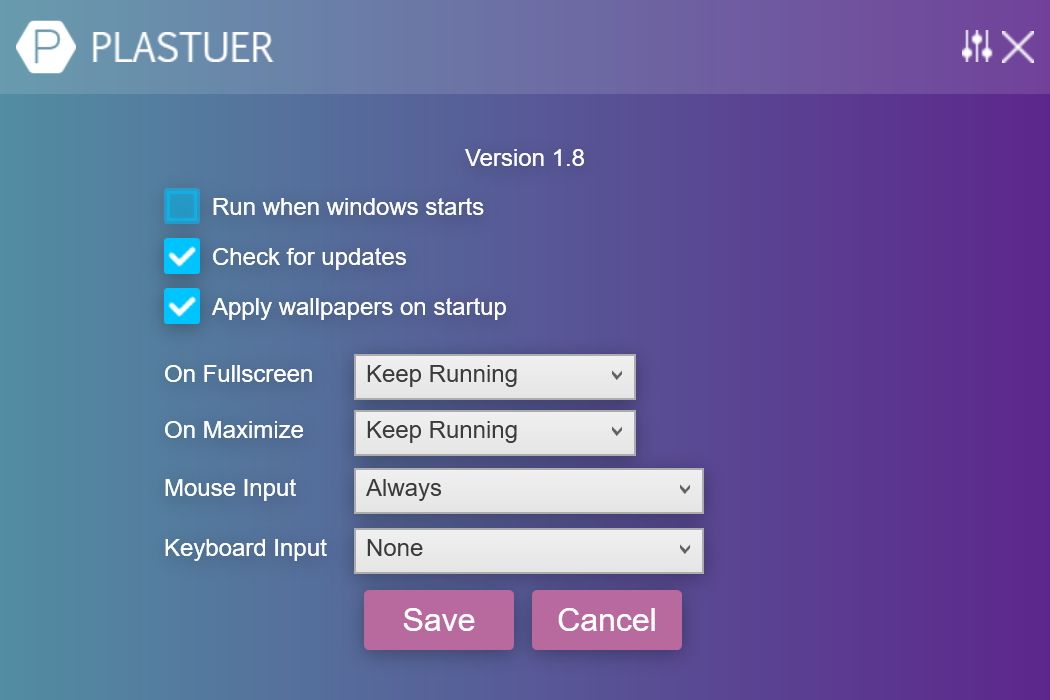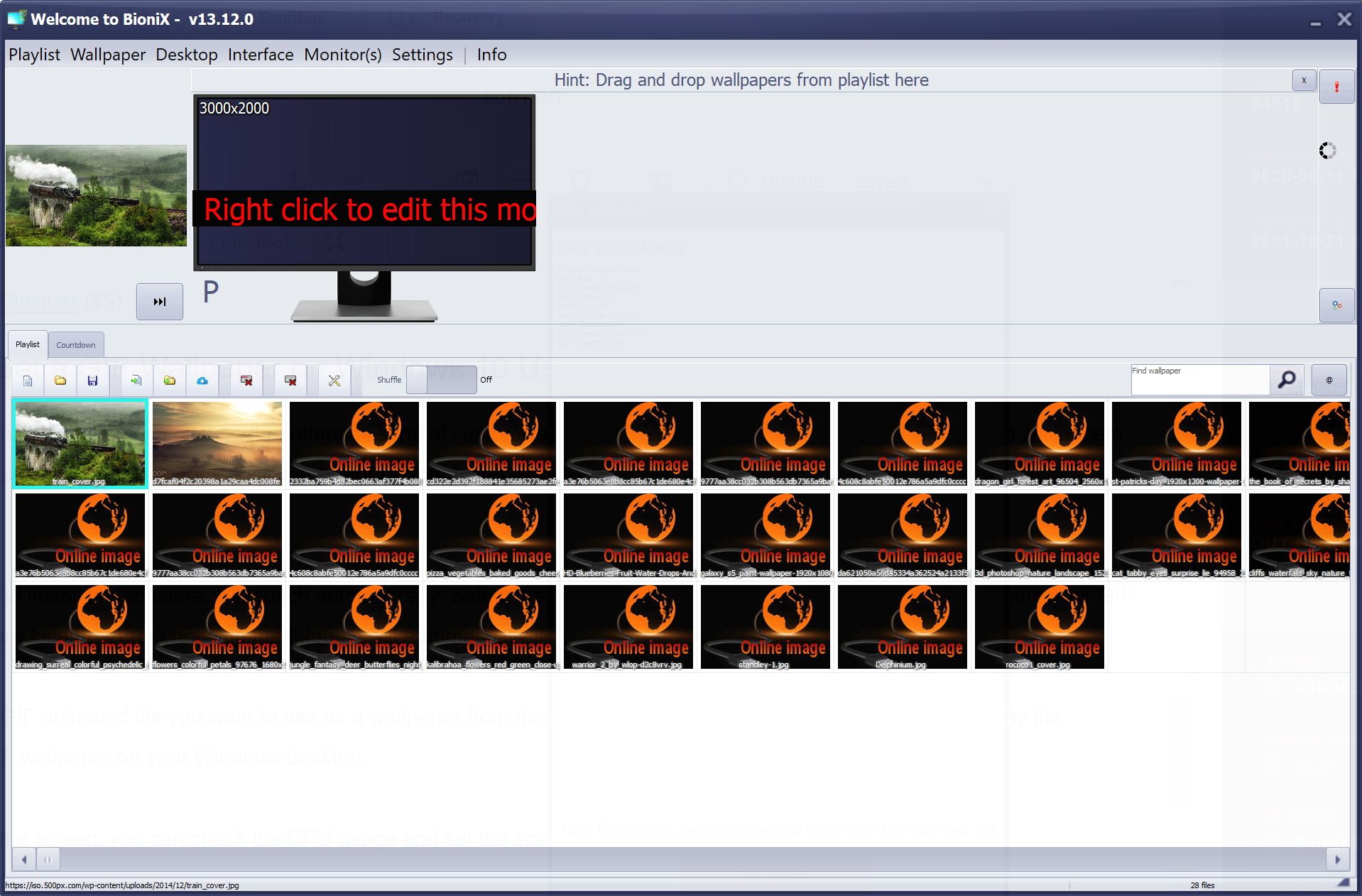Vous cherchez un moyen simple et amusant de pimenter votre bureau Windows ? Vous devriez essayer d’utiliser un fond d’écran GIF. C’est un bel équilibre entre la nature plus intensive des fonds d’écran vidéo et la haute qualité statique d’une image standard.
Bien qu’il puisse être facile de définir un fond d’écran GIF sur les smartphones, Windows ne le prend pas en charge de manière native, vous devez donc vous fier à un logiciel tiers. Voici comment utiliser un GIF comme fond d’écran sur Windows 10 et Windows 11.
Comment définir un fond d’écran GIF sur Windows 10 et 11 à l’aide de Plastuer
Plastuer peut vous aider à configurer des GIF, des vidéos et des pages Web HTML5 comme fond d’écran. Il utilise WebGL et le navigateur open-source Chromium pour rendre l’animation sur le bureau.
Il en coûte 5 $, ce qui est un montant raisonnable pour un logiciel qui fonctionne sans effort, et vous recevrez le lien de téléchargement par e-mail. Vous n’avez qu’une heure avant l’expiration du lien de téléchargement, alors n’attendez pas. Cependant, une fois que vous avez téléchargé le ZIP, vous pouvez exécuter Plastuer indéfiniment.
Le logiciel prend en charge plusieurs moniteurs. Au lancement, il détecte vos moniteurs et vous pouvez choisir sur lequel vous voulez votre fond d’écran GIF animé.
Une fois que vous avez sélectionné un moniteur, vous pouvez choisir un GIF animé de plusieurs façons.
- Utilisez le Champ URL pour le pointer vers une source pour un GIF (nous avons répertorié quelques bons fournisseurs de GIF plus loin dans cet article).
- Vous pouvez également ajouter plusieurs URL avec le Créer une playlist champ.
- Clique sur le Choisir le dossier possibilité de choisir un fichier GIF à partir de votre PC.
- Alternativement, choisissez Parcourir la galerie pour sélectionner un GIF dans la galerie Plasteur.
Vous pouvez désactiver le fond d’écran actif à tout moment en cliquant sur Désactiver le papier peint.
Vous pouvez également accéder aux paramètres (cliquez sur le icône de boutons coulissants en haut à droite) et définissez le comportement du fond d’écran lorsqu’un plein écran ou une application maximisée comme un film ou un jeu est en cours d’exécution. Par défaut, Plastuer détecte automatiquement les applications plein écran et maximisées et met les animations en pause pour économiser votre RAM.
C’est ici que vous trouverez d’autres options, comme si Plastuer s’ouvre au démarrage et s’il doit vérifier automatiquement les mises à jour.
Télécharger: Plastuer (5 $)
Comment définir un fond d’écran GIF sur Windows 10 et 11 à l’aide de BioniX Wallpaper Changer
BioniX Wallpaper Changer est un logiciel qui offre toutes sortes d’options de personnalisation. Vous pouvez créer des thèmes, envoyer rapidement des fonds d’écran à des amis, télécharger des fonds d’écran en masse, etc. Pour nos besoins, nous nous concentrerons sur la fonctionnalité qui vous permet de définir un GIF comme fond d’écran.
Téléchargez et installez le logiciel, qui est entièrement gratuit. Il se lancera automatiquement. Quand c’est le cas, appuyez sur Ctrl + F pour rechercher un fichier GIF local sur votre ordinateur. Sinon, appuyez sur Insérer pour saisir une URL GIF.
Une fois votre image chargée dans la section playlist, double-cliquez pour le définir comme fond d’écran de votre bureau Windows. Le changement aura lieu immédiatement – vous avez maintenant un fond d’écran GIF !
Vous n’êtes pas obligé de vous en tenir à un seul GIF. Vous pouvez en charger plusieurs dans la liste de lecture. Ensuite, passez à la Compte à rebours pour choisir la fréquence de changement du fond d’écran. Vous pouvez également utiliser le Mélanger basculez si vous voulez que les fonds d’écran s’affichent dans un ordre aléatoire.
Télécharger: Changeur de papier peint BioniX (Libre)
Comment définir un fond d’écran GIF sur Windows 10 et 11 à l’aide de Rainmeter
Rainmeter est l’un des logiciels de personnalisation de bureau les plus populaires. Bien qu’il puisse être utilisé pour configurer un fond d’écran GIF animé sous Windows, le processus est compliqué pour un nouvel utilisateur. Si vous voulez relever le défi, consultez notre guide sur l’utilisation d’un fond d’écran GIF animé avec Rainmeter.
Cependant, à moins que vous ne souhaitiez une solution vraiment avancée, respectez les autres méthodes décrites ci-dessus.
Créez vos propres fonds d’écran GIF
L’un des moyens les plus simples de créer votre propre fond d’écran GIF animé consiste à commencer par une vidéo. Des outils GIF comme Le créateur de GIF de Giphy peut convertir vos vidéos en GIF animés. Avec le créateur de Giphy, vous pouvez télécharger un fichier MP4 ou MOV, ou ajouter une URL vidéo à partir de services tels que YouTube et Vimeo, et la transformer en GIF. Ensuite, téléchargez le GIF et utilisez l’un des programmes ci-dessus pour en faire votre fond d’écran Windows.
Vous pouvez également télécharger des GIF prédéfinis à partir de sites tels que :
Assurez-vous que votre système est assez puissant pour un fond d’écran GIF
Méfiez vous que les fonds d’écran animés peuvent étonnamment ronger une grande partie des ressources de votre ordinateur pour rendre les graphiques. Plus l’animation est riche, plus elle sera gourmande en ressources. Si vous remarquez que votre système ralentit, le fond d’écran animé pourrait être le coupable ; si c’est le cas, supprimez le et voyez si votre système revient à la normale.
Cependant, si vous disposez d’une carte graphique compatible et d’une mémoire système adéquate (au moins 4 Go), les fonds d’écran GIF et vidéo constituent une amélioration intéressante pour votre bureau Windows 10 ou Windows 11.
Vous pouvez ensuite aller à plein régime avec des fonds d’écran animés et des logiciels d’arrière-plan animés pour Windows également.